Saya baru saja membeli Kindle Fire HD, dan ini adalah cara yang bagus untuk membaca buku, menonton film, menjelajahi Web, dan bermain game. Sebagai penggemar Linux, saya juga senang itu menjalankan Android, kecuali perangkat lunak transfer file Amazon tidak berjalan di Linux.
Anda dapat mengakses Kindle menggunakan perangkat lunak Amazon di Mac OS X atau Windows, tetapi Anda tidak dapat membuatnya berfungsi di Linux? Untungnya, mudah untuk mengakses kindle Anda dari Ubuntu atau distribusi Linux lainnya menggunakan perangkat lunak sederhana.
Program pertama adalah gMTP Ini dimaksudkan untuk mengelola pemutar MP3, tetapi berfungsi dengan baik untuk mengelola perangkat seperti Kindle Fire HD.
Untuk menginstalnya di bawah Ubuntu, cukup gunakan perintah ini:
sudoapt-get install gmtp
Untuk menghubungkan ke kindle Anda, cukup colokkan kabel USB ke komputer Anda dan Kindle, mulai gMTP, dan klik "Connect."
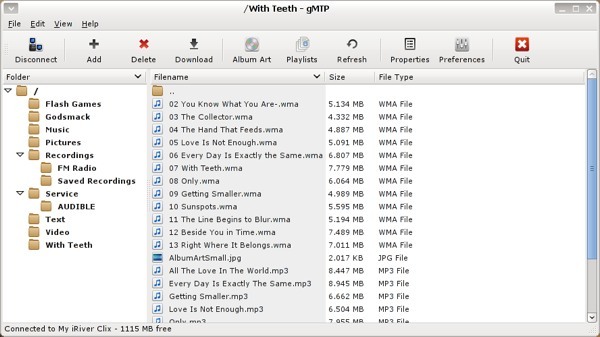
Anda akan dapat menavigasi file di Kindle Anda seperti yang Anda lakukan di Desktop. Anda dapat menambah dan menghapus folder dan mentransfer file bolak-balik.
Di sisi Kindle, aplikasi yang ingin Anda instal adalah Penjelajah Berkas ES. Ini adalah pengelola file untuk Android yang mirip dengan Nautilus di Ubuntu. Begitulah cara Anda benar-benar dapat mengakses file yang Anda transfer ke Kindle Anda.

Anda dapat mentransfer semua jenis data yang Anda inginkan ke Kindle Anda, bahkan aplikasi Android yang tidak tersedia di toko Amazon. Anda tidak akan dapat menggunakan aplikasi dari Google Play, karena tidak didukung, tetapi jika Anda memiliki perangkat Android lain seperti tablet atau ponsel cerdas yang tersedia, Anda dapat mentransfernya dari perangkat Anda, ke komputer Anda, dan kemudian melakukan sideload ke Kindle yang cara.
Ada juga sejumlah aplikasi open source yang dapat Anda unduh ke komputer Anda dan kemudian ditransfer ke Kindle Anda.
Dalam kedua kasus tersebut, Anda harus mengizinkan penggunaan aplikasi yang tidak dikenal di perangkat Anda. Untuk melakukan ini di Kindle Fire HD Anda, cukup masuk ke "Pengaturan -> Perangkat" dan ubah "Izinkan Pemasangan Aplikasi dari Tidak Dikenal Sumber" opsi ke "Aktif." Untuk menginstal aplikasi, cukup arahkan ke tempat Anda menyimpannya, ketuk di atasnya, dan Anda akan ditanya apakah Anda mau menginstalnya.
Dengan menambahkan beberapa aplikasi sederhana ke komputer Anda yang menjalankan Linux dan Kindle Fire HD, Anda akan memiliki lebih banyak fleksibilitas dalam menggunakannya, sambil mengatasi beberapa batasan yang diterapkan Amazon perangkat. Ini juga akan lebih fungsional dan bahkan dekat dengan komputer nyata.
Pengungkapan Afiliasi: Make Tech Easier dapat memperoleh komisi untuk produk yang dibeli melalui tautan kami, yang mendukung pekerjaan yang kami lakukan untuk pembaca kami.


